win7如何共享打印机设置教程
[03-12 13:35:00] 来源:http://www.67xuexi.com 数码配件 阅读:85532次
windows 7操作系统和XP的一些设置还是有区别的,可能很多朋友还不知道如何设置打印机共享,到底怎么设置呢,给大家讲解一下win7如何共享打印机设置教程。
第一步,点击“开始”按钮选择“设备和打印机”

win7如何共享打印机设置教程
找到你想要共享的打印机,双击打印机图标。
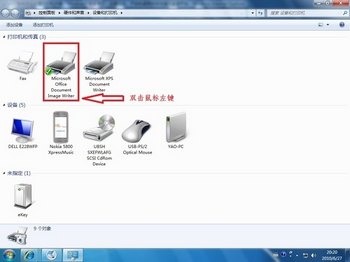
win7如何共享打印机设置教程
找到你想要共享的打印机,双击打印机图标。
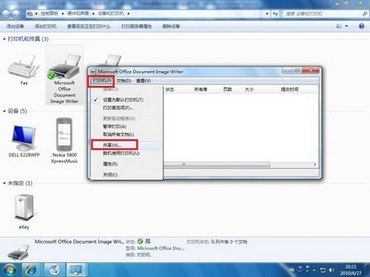
win7如何共享打印机设置教程
在弹出的对话框中点击“打印机”-“共享”

win7如何共享打印机设置教程
把“共享这台打印机”(S)”和“在客户端计算机上呈现打印作业”选中,然后点击“确定”按钮。

win7如何共享打印机设置教程
最后,依次打开“控制面板”-“网络和Internet”-“网络和共享中心”-“高级共享设置”。检查“启用网络发现”和“启用文件和打印机共享”是否打开。
好了,你的打印机,共享了。
注:更多精彩教程请关注www.67xuexi.com电脑教程栏目,www.67xuexi.com电脑办公群:189034526欢迎你的加入
- 上一篇:电脑如何连接打印机
- · 新年买笔记本的8个小技巧
- · 索尼电视盒试玩
- · AMD第三代APU怎么样?
- · 显卡参数选购误
- · 最易碎的数码设备?
- · 索尼推出平板专用QX10/QX100镜头架
- · 无线HDMI设备评测
- · 10大最佳运动监测设备
- · 教你如何识别U盘的真假容量?
- · 4K电视普及还缺什么
- · 如何选购网络播放器
- · 华为喵王怎么样
- · 小米盒子怎么看电视直播?
- · 索尼Smartwatch 2体验
- · 谷歌眼镜XE12增加眨眼拍照模式
- · 极路由刷机教程